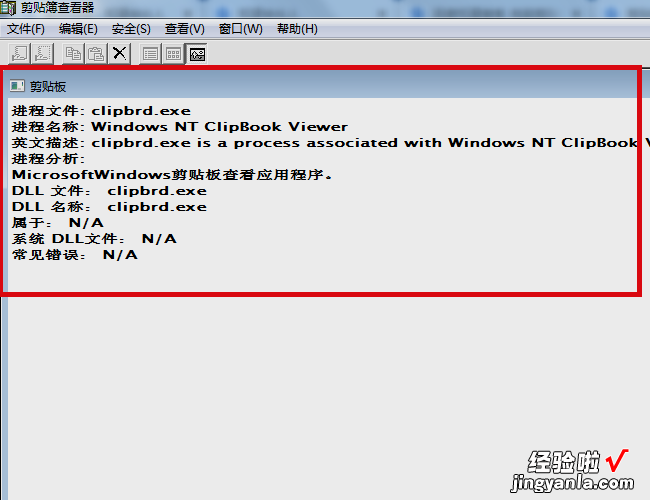经验直达:
- word剪贴板怎么用
- word和wps中的剪贴板怎样打开
- 剪贴板怎么快速打开
一、word剪贴板怎么用
Office 剪贴板存储从任意位置复制或剪切的文本和图形,并允许将存储的项目粘贴到任何其他 Office 文件中 。下面介绍了它在 Word 2013 或 2016 中的工作方式 。
从剪贴板中剪切和粘贴项目
如果尚未登录,请单击 " 开始 " , 然后单击 " 剪贴板 " 组右下角的启动器 。
选择要复制的文本或图形,然后按 CtrlC 。
每个选定内容将显示在剪贴板中,最新的内容位于顶部 。
(可?。┲馗床街?,直到复制了要使用的所有项目 。
提示: 打开剪贴板后 , 它会存储您从任意位置复制或剪切的内容 。将剪贴板设置为存储内容时,只要运行 Office 程序,就会发生同样的情况 。有关详细信息,请参阅下面的设置剪贴板选项 。
在文档中 , 单击要在其中粘贴项目的位置 。
在剪贴板中执行下列操作之一:
单击要粘贴的项目旁边的向下箭头,然后单击 "粘贴" 。
若要将剪贴板中的所有内容粘贴到文档中的选定区域,请单击 " 全部粘贴 " 。
可以对剪贴板执行的其他操作
从剪贴板中删除项目
关闭剪贴板
设置剪贴板的选项
从剪贴板中删除项目
请执行以下任一操作:
单击项目右侧的箭头 , 然后单击 "
删除" 。
右键单击要删除的项目,然后单击 "
删除" 。
单击 " 全部清除 " 以清除剪贴板中的所有内容 。
关闭剪贴板
单击 "剪贴板" 窗格右上角的 "X" 。
设置剪贴板的选项
选项控制各种剪贴板功能 , 例如当出现剪贴板时 。
打开剪贴板,然后单击窗格底部的 " 选项 " 。
下面是每个选项的用途:
选项
说明
自动显示 Office 剪贴板
复制多个项目时显示 Office 剪贴板 。
按 Ctrl C 两次后显示 Office 剪贴板
按 CtrlC 两次后显示 Office 剪贴板 。
收集而不显示 Office 剪贴板
自动将项目复制到 Office 剪贴板而不显示“ 剪贴板 ”任务窗格 。选择此选项时,剪贴板将存储从任意位置复制或剪切的内容 。
在任务栏上显示 Office 剪贴板图标
当剪贴板处于活动状态时 , 在 Windows 任务栏的通知区域中显示
剪贴板图标 。默认情况下,此选项处于打开状态 。
复制时在任务栏附近显示状态
显示在 Word 窗口右下角收集的项目数 。默认情况下 , 此选项处于打开状态 。
二、word和wps中的剪贴板怎样打开
1、打开word,在开始的下方 , 有个剪切板的按钮 。点击后面的小箭头打开剪切板 。
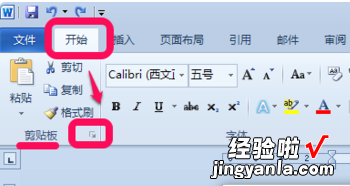
2、打开剪切板后,可以看到有复制或剪切过内容,就会显示相关的内容项目 。
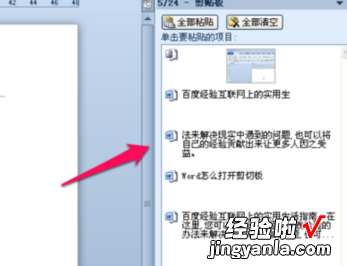
3、把鼠标移到一条内容项目上,后方会出现一个小箭头,点击小箭头就会弹出粘贴和删除功能按钮,可以选择粘贴与删除 。
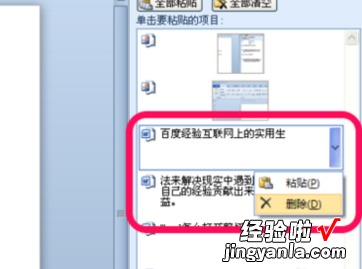
4、剪切板的上方,有两个批量的功能按钮 , 全部粘贴与全部清空,可以通过这里来批量操作 。
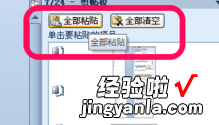
5、窗口的右上角有个小箭头 , 我们点击下拉,可以看到可以移动、大小和关闭 , 可以做这些操作方便我们的word编辑 。
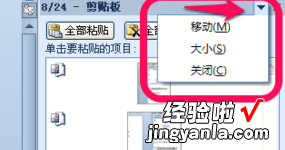
Microsoft Office Word:是微软公司的一个文字处理器应用程序 。它最初是由Richard Brodie为了运行DOS的IBM计算机而在1983年编写的 。随后的版本可运行于Apple Macintosh (1984年)、SCO UNIX和Microsoft Windows (1989年),并成为了Microsoft Office的一部分 。
WPS Office:是由金山软件股份有限公司自主研发的一款办公软件套装,可以实现办公软件最常用的文字、表格、演示等多种功能 。具有内存占用低、运行速度快、体积小巧、强大插件平台支持、免费提供海量在线存储空间及文档模板 。
三、剪贴板怎么快速打开
在电脑上打开clipbrd程序就可以打开电脑剪贴板 , 具体操作请参照以下步骤 。
1、首先需要确保在C盘windows/system32的文件夹中有clipbrd.exe这个文件,如果没有,请在网上下载好后解压到此文件中 。
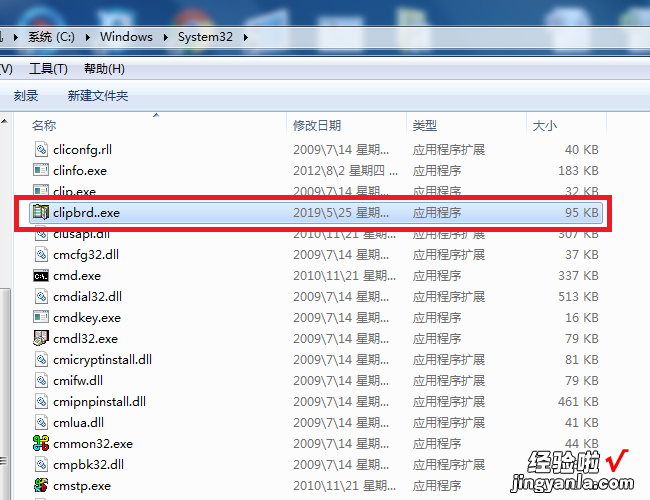
2、然后按快捷键“Win R”打开运行窗口,输入“clipbrd” , 点击确定 。

3、然后就会出现剪贴薄查看器界面,也就是剪贴板 。
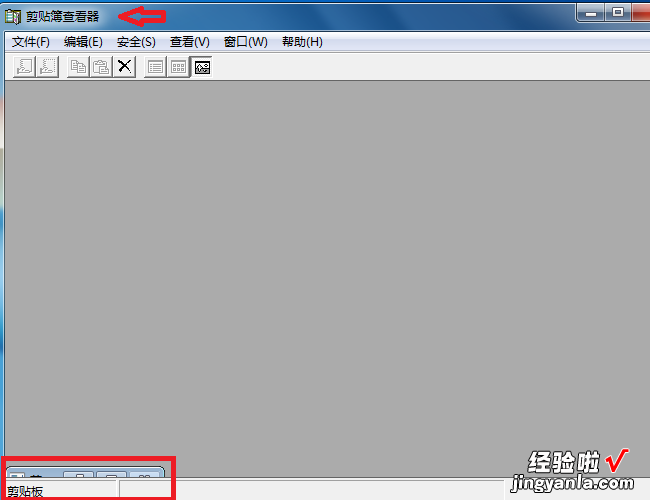
4、然后在电脑上随意选中一段文字,进行复制,如图所示 。
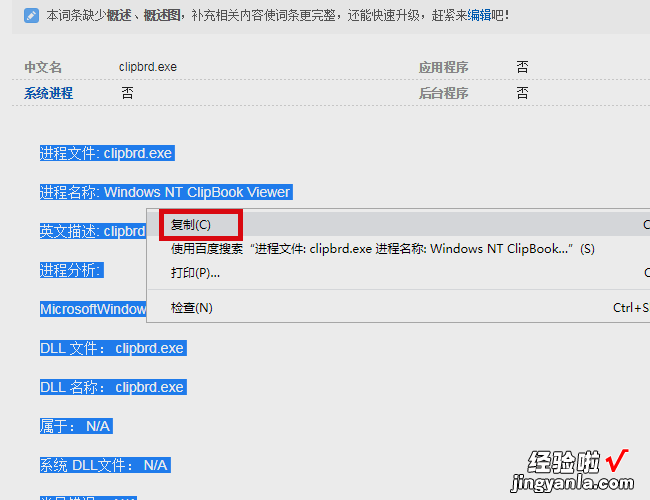
5、然后复制的内容就会在剪贴板上出现 。完成以上设置后,即可在电脑上打开剪贴板 。
【word和wps中的剪贴板怎样打开 word剪贴板怎么用】